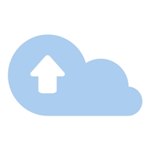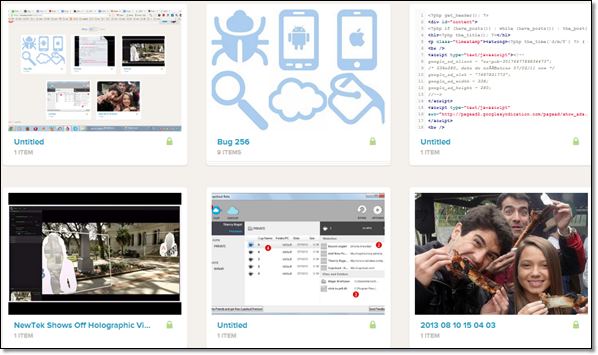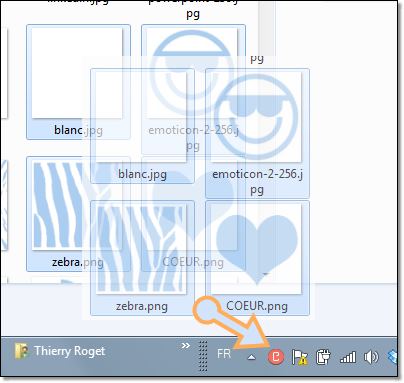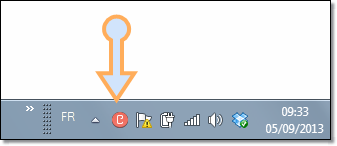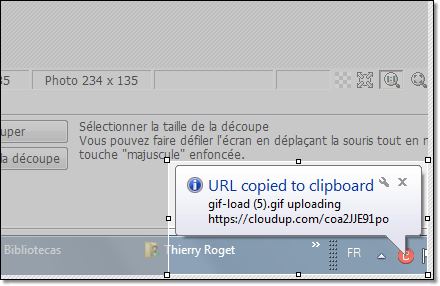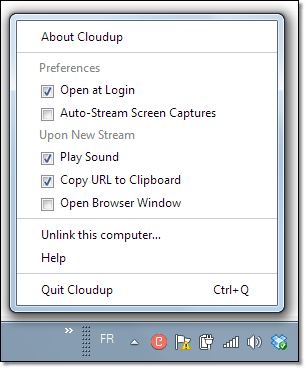Ne croyez pas que créer un gif ne sert qu’à faire des trucs stupides et débiles qu’on poste sur Tumblr. La création de Gif est un truc sérieux et je me penche de plus en plus sur le sujet, car les outils sont nombreux. Chaque service de création de tif a ses qualités et ses défauts, et il faudra en premier lieu connaître l’objectif à atteindre pour un rendu maximum. Pour l’instant j’aime particulièrement deux logiciels qui ont déjà est testé sur ce blogue.
- Gifcam, qui propose de filmer ou de faire des gif image par image.
- Licecap qui permet de filmer le curseur de la souris.
Ces deux logiciels sont vraiment suffisant pour mes petites démonstrations de base quand je réalise un tuto. J’ai aussi testé un logiciel Qcifer qui permet d’extraire un passage de film en gif. On voit bien que dans ce cas, le besoin est tout autre. Aujourd’hui j’ai testé un autre logiciel intéressant du nom d’Instagiffer pour windows qui apporte quelques options intéressantes :
- Extraction en gif d’une vidéo Youtube.
- Extraction en gif d’une vidéo.
- Insertion de sous-titre dans un gif (ça c’est cool, pour les gif tumblr).
- Création de screencast au même titre que Gifcam ou Licecap.
- Possibilité de réduire la taille du gif pour compatibilité tumblr.
Voilà un premier essai à titre de démonstration. Ne me demandez pas où j’ai pompé le gif initial. C’est tout de même mieux que ma casquette brésilienne.
Autre demo moins sexy
.gif)
Commençons par les défauts!
- Pour faire un screencast (screen capture) : Il faut savoir combien de temps va durer le gif avant de lancer les screencasts ce qui est plutôt ennuyeux.
- il faut récupérer le gif dans le bureau, je n’ai jamais vu ça!
Les qualités
- ativer l’option « show cursor » qui sera caractérisé par un point sur l’écran.
- ajouter une légende (Captions). Excellent (8).
- option de réduire la taille du gif pour alléger le poids (6)
- Possibilité de reprendre une image gif déjà créée ailleurs
- faire un gif en « noir et blanc ». (7)

Sur la partie principale de l’écran, il y a deux options : « Load Vidéo » (1) ou Capture Screen (2). Si vous voulez récupérer une vidéo youtube, collez l’url de la vidéo (3). Vous pouvez régler le début de capture de la vidéo (4) et le temps (5) régler aussi la taille de gif proportionnellement à l’original (Frame sisze (6). Cette fonction est plutôt utile pour éviter d’alourdir les GIFs.

Il existe aussi d’autres réglages dans la barre d’outil, comme on peut voir dans le gif qui suit. Exemple : la possibilité d’importer des frames, de supprimer des frames.

Conclusion :
- pour faire des screencast, il y a mieux. Il est préférable de passer par Licecap, mais si vous voulez incruster une légende, c’est avec instagiffer qu’il faudra passer. Mon conseil serait plutôt de passer par Licecap pour faire un beau gif animé et puis récupérer le gif pour le reinjecter dans instagiffer afin d’ajouter la légende.
- Pour prendre des extraits youtube c’est parfait
.gif)
- Pour extraire un passage vidéo d’une vidéo qu’on a faite soit-même, c’est ok, il faudra juste bien savoir à quel endroit on va extraire le passage vidéo.
.gif)
- Pour ajouter des légendes à des gifs existants, c’est aussi parfait.
La qualité première , c’est tout de même l’insertion de légende. Le logiciel vous prévient quand la taille du fichier dépasse, 1 Mega octets, ce qui est la taille limite pour un gif tumblr.
Télécharger sur le logiciel sur la page ‘Instagiffer
NOTA il faut récupérer le gif dans le bureau, je n’ai jamais vu ça!